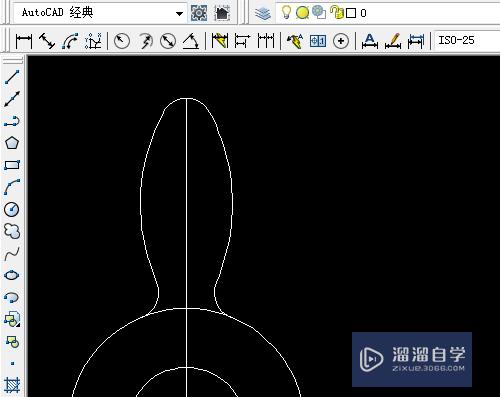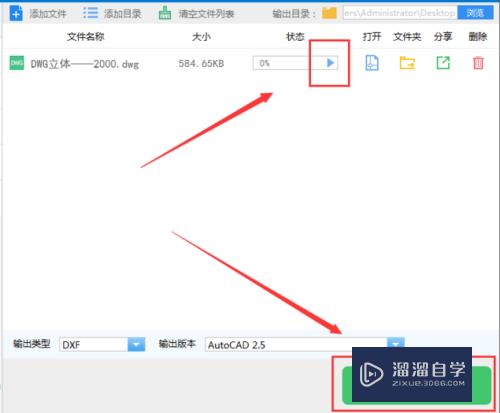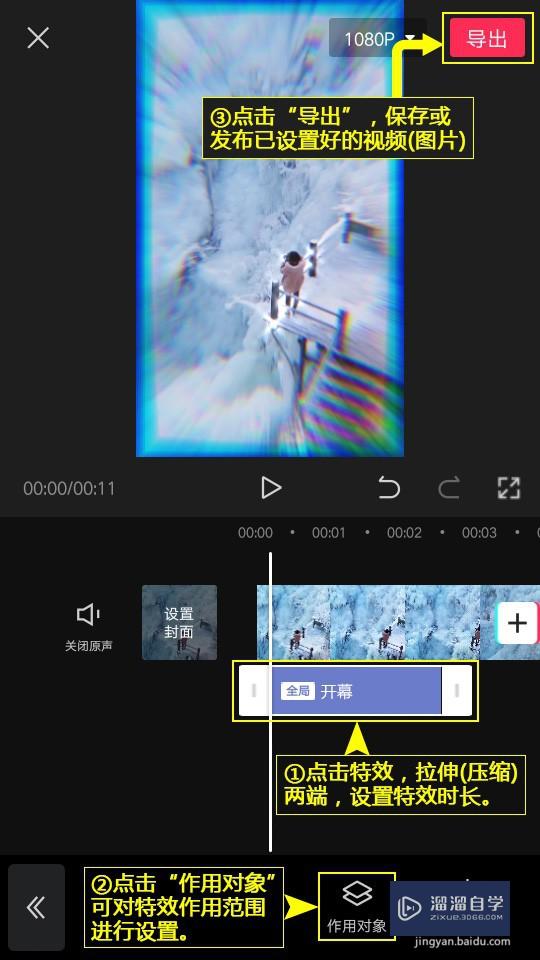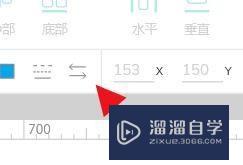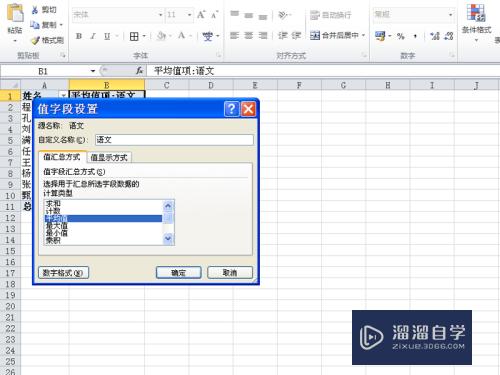CAD无法选中对象怎么处理(cad无法选中对象怎么处理掉)优质
CAD是工程中使用最多的绘图软件。在绘图时常需要选取对象。但是CAD无法选中对象怎么处理呢?有时候选不中对象确实很麻烦。下面来分享方法给大家。
工具/软件
硬件型号:惠普(HP)暗影精灵8
系统版本:Windows7
所需软件:CAD 2010
方法/步骤
第1步
在CAD中。按住鼠标左键。由左向右拖动。
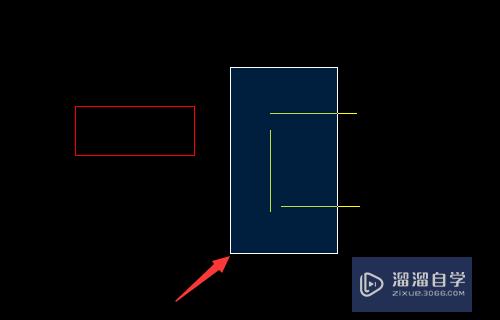
第2步
当对象被拖选框全部覆盖的就会被选择。如图所示。
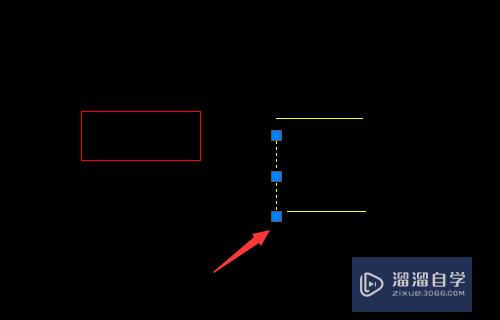
第3步
这种方法拖动一个整体图形时。如果不全部覆盖就不会被选择。比如矩形。
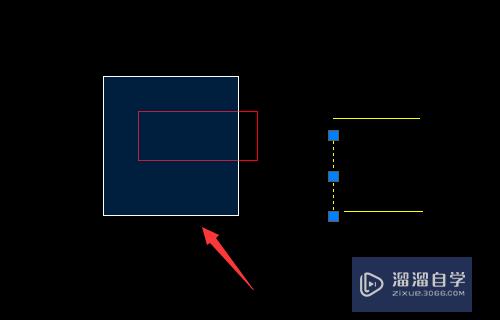
第4步
对这类图形。可以按住鼠标左键。由右向左拖动。
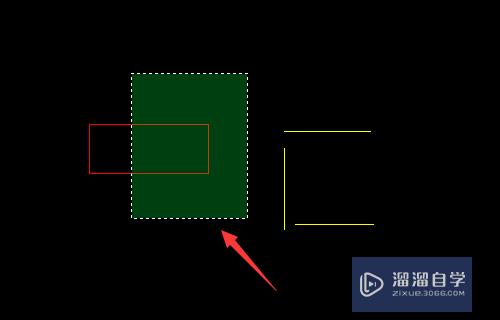
第5步
这样只要覆盖到图形一个点。就会选择整个图形。
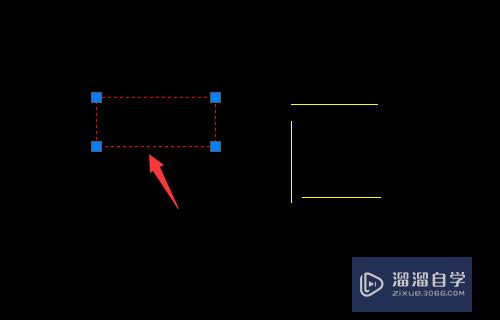
第6步
要选择全部图形。直接按下【ctrl+A】全选即可。
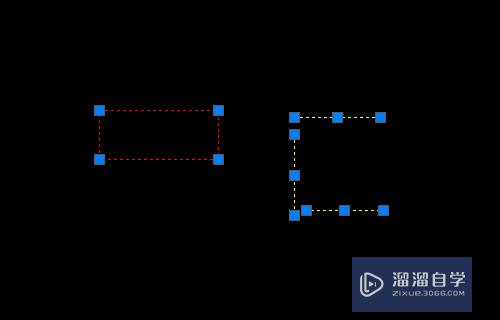
总结
1.在CAD中。按住鼠标左键。由左向右拖动。
2.当对象被拖选框全部覆盖的就会被选择。
3.这种方法拖动一个整体图形时。如果不全部覆盖就不会被选择
4.对这类图形。可以按住鼠标左键。由右向左拖动。
5.这样只要覆盖到图形一个点。就会选择整个图形。
6.要选择全部图形。直接按下【ctrl+A】全选即可。
以上关于“CAD无法选中对象怎么处理(cad无法选中对象怎么处理掉)”的内容小渲今天就介绍到这里。希望这篇文章能够帮助到小伙伴们解决问题。如果觉得教程不详细的话。可以在本站搜索相关的教程学习哦!
更多精选教程文章推荐
以上是由资深渲染大师 小渲 整理编辑的,如果觉得对你有帮助,可以收藏或分享给身边的人
本文标题:CAD无法选中对象怎么处理(cad无法选中对象怎么处理掉)
本文地址:http://www.hszkedu.com/62654.html ,转载请注明来源:云渲染教程网
友情提示:本站内容均为网友发布,并不代表本站立场,如果本站的信息无意侵犯了您的版权,请联系我们及时处理,分享目的仅供大家学习与参考,不代表云渲染农场的立场!
本文地址:http://www.hszkedu.com/62654.html ,转载请注明来源:云渲染教程网
友情提示:本站内容均为网友发布,并不代表本站立场,如果本站的信息无意侵犯了您的版权,请联系我们及时处理,分享目的仅供大家学习与参考,不代表云渲染农场的立场!